Grüße, liebe Cyber-Leser.
Dies ist die dritte Veröffentlichung der Serie von 10 gewidmet Untersuchung von GNU / Linux Distros-Paketen, aber konzentriert auf Distribution DEBIAN. Welche sind für jeden Benutzer von größter Bedeutung Freie Betriebssysteme meistens. Und wie im vorherigen werden wir mit diesen fortfahren Pakete und Konzepte im Zusammenhang mit Netzwerkschnittstellenverwaltung.
Und für Fragen oder Informationen dazu Denken Sie daran, sich zu lehnen zuerst auf folgenden Links:
- DEBIAN Offizielle Website
- Offizielle DEBIAN-Pakete
- Offizielle DEBIAN-Pakethandbücher
- DEBIAN Offizielles Wiki
- DEBIAN offizielle Dokumentation
- Unter anderen inoffiziellen wie: Linux-Manpages online
Und wenn Sie die vorherigen Einträge in dieser Reihe lesen möchten, sind dies:
In diesem Beitrag werden wir über die Paket Netzwerk Manager und die Verwendung von IP-Befehl.
Paket:
Konfiguration:
Und ersetze das Wort falsch von was immer dies auch sein sollte.
Vorher:
-
[main] -
plugins=ifupdown,keyfile -
[ifupdown] -
managed=false
Nach:
-
[main] -
plugins=ifupdown,keyfile -
[ifupdown] -
managed=true
Dann Neustart El Demonio Netzwerk Manager mit einer der in Ihrem Betriebssystem verfügbaren Methoden:
-
/etc/init.d/network-manager {start | stop | reload | restart | force-reload}
Beispiele:
-
/etc/init.d/networking stop -
/etc/init.d/networking start
-
service networking {start | stop | reload | restart | force-reload | status}
Beispiele:
-
service networking stop -
service networking start
-
systemctl {start | stop | reload | restart | force-reload | status} NetworkManager.service
Beispiele:
-
systemctl stop NetworkManager.service -
systemctl start NetworkManager.service
-
chkconfig -s network-manager {on | off}
Beispiele:
-
chkconfig -s network-manager off -
chkconfig -s network-manager on
Dienstprogramme:
Wo die Werte von OBJEKT + BEFEHL sind:
general + { status | hostname | permissions | logging }
networking + { on | off | connectivity }
radio + { all | wifi | wwan }
connection + { show | up | down | add | modify | edit | delete | reload | load }
device + { status | show | connect | disconnect | wifi }
Und die Werte von OPTIONAL sind:
-t[erse]: Visualiza una salida concisa (resumida) por pantalla. Se ejecuta acompañándolo de la opción -f seguido de uno o más valores de -f disponibles pegados pero seguidos por comas ( , ) más un valor de OBJECT disponible.
-p[retty]: Visualiza una salida presentable (extensa) por pantalla. Se ejecuta acompañándolo de un valor de OBJECT disponible.
-m[ode]: Visualiza una salida tabulada o alineada por pantalla. Se ejecuta acompañándolo de uno de los 2 valores disponibles (tabular | multiline) más un valor de OBJECT disponible.
-f[ields]: Permite visualizar la información relacionada con el nombre del campo especificado. Los campos existentes son: , tales como: RUNNING, VERSION, STATE, STARTUP, CONNECTIVITY, NETWORKING, WIFI-HW, WIFI, WWAN-HW, WWAN.
-e[scape]: Permite visualizar la información relacionada con o sin (yes | no) los separadores de columnas en los valores.
-n[ocheck]: Permite evitar el chequeo de versiones entre el programa NetworkManager. No es recomendable usarlo si no es experto en el manejo del paquete.
-a[sk]: Obliga a nmcli ha parar y preguntar por los argumentos necesarios que faltan para su correcta ejecución. No se recomienda usar en ordenes de comando dentro de scripts.
-w[ait]: Establece un nuevo tiempo de espera (en segundos) necesario para que la orden de comando ejecutada se procese y logre culminarse con éxito.
-v[ersion]: Muestra la versión del programa nmcli.
-h[elp]: Visualiza la ayuda del programa.
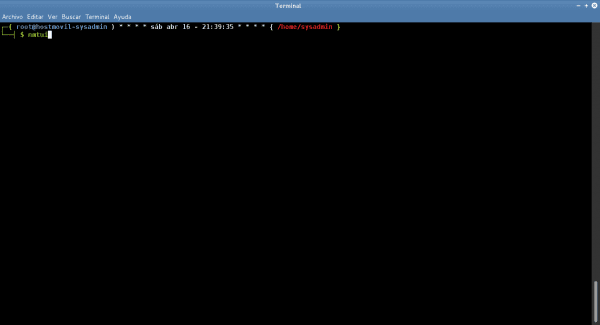
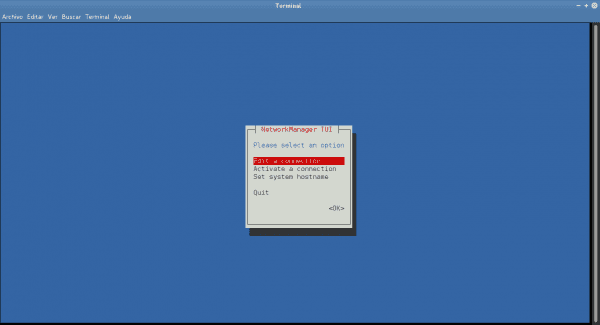
IP-Befehl:
Wo die Werte von OBJEKT + BEFEHL sind:
link + { add | delete + set + show }
addr + { add | change | replace }
addrlabel + { list | add | del | flush }
route + { add | del | change | append | replace | list | flush | save | restore | showdump | get }
rule + { list | add | del | flush }
neigh + { add | del | change | replace }
ntable + { change }
tunnel + { add | change | del | show | prl | 6rd }
tuntap + { add | del }
maddr + { add | del | show }
mroute + { show }
mroule + { list | add | del | flush }
monitor + { all | LISTofOBJECTS }
xfrm + { state | policy | monitor }
netns + { list | add | delete | identify | pids | exec | monitor }
l2tp + { add | del | show }
tcp_metrics + { show | flush | delete }
token + { list | set | get }
netconf + { show }
Und die Werte von OPTIONAL sind:
-t[erse]: Visualiza una salida concisa (resumida) por pantalla. Se ejecuta acompañándolo de la opción -f seguido de uno o más valores de -f disponibles pegados pero seguidos por comas ( , ) más un valor de OBJECT disponible.
-p[retty]: Visualiza una salida presentable (extensa) por pantalla. Se ejecuta acompañándolo de un valor de OBJECT disponible.
-m[ode]: Visualiza una salida tabulada o alineada por pantalla. Se ejecuta acompañándolo de uno de los 2 valores disponibles (tabular | multiline) más un valor de OBJECT disponible.
-f[ields]: Permite visualizar la información relacionada con el nombre del campo especificado. Los campos existentes son: , tales como: RUNNING, VERSION, STATE, STARTUP, CONNECTIVITY, NETWORKING, WIFI-HW, WIFI, WWAN-HW, WWAN.
-e[scape]: Permite visualizar la información relacionada con o sin (yes | no) los separadores de columnas en los valores.
-n[ocheck]: Permite evitar el chequeo de versiones entre el programa NetworkManager. No es recomendable usarlo si no es experto en el manejo del paquete.
-a[sk]: Obliga a nmcli ha parar y preguntar por los argumentos necesarios que faltan para su correcta ejecución. No se recomienda usar en ordenes de comando dentro de scripts.
-w[ait]: Establece un nuevo tiempo de espera (en segundos) necesario para que la orden de comando ejecutada se procese y logre culminarse con éxito.
-v[ersion]: Muestra la versión del programa nmcli.
-h[elp]: Visualiza la ayuda del programa.
Bisher hoffe ich, dass die Informationen Ihnen dienen und wir in der nächsten Veröffentlichung unter anderem über das Paket sprechen werden iproute2 und die Befehle iw y ethtool.

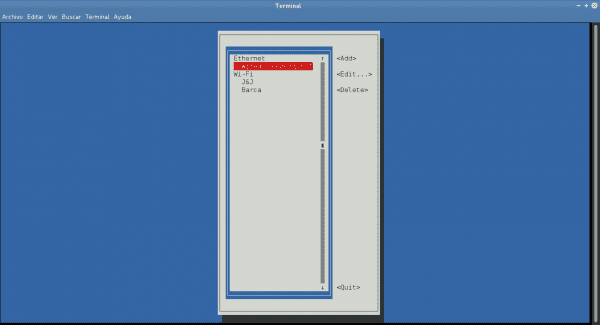
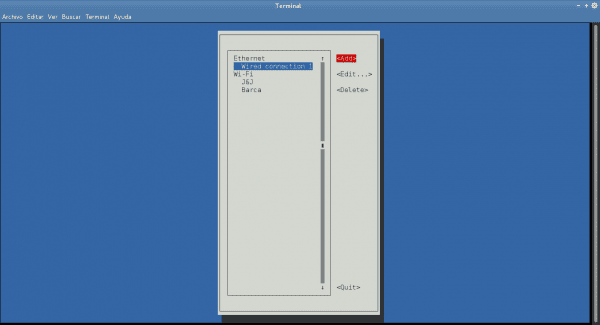



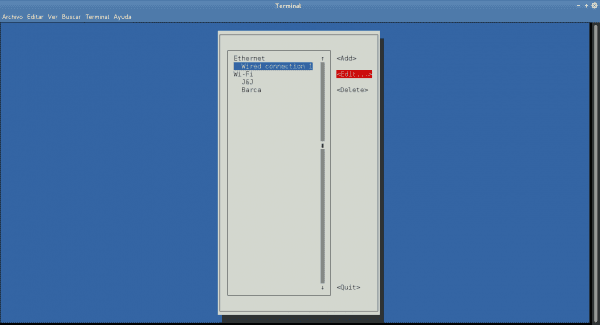
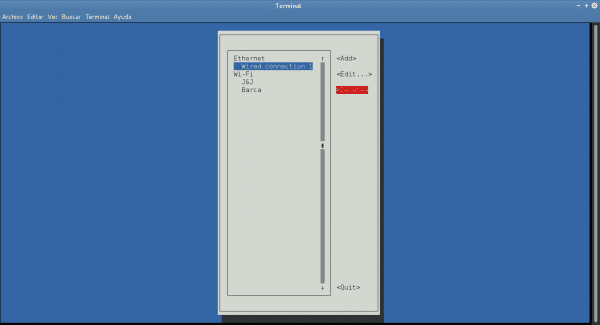

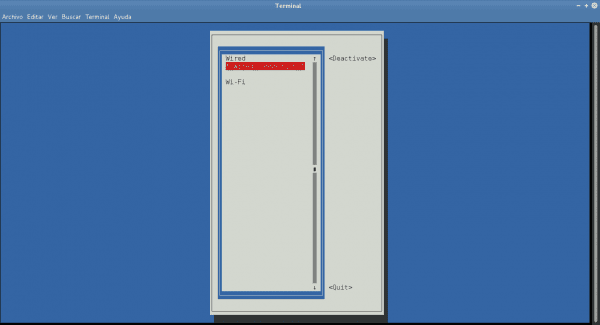
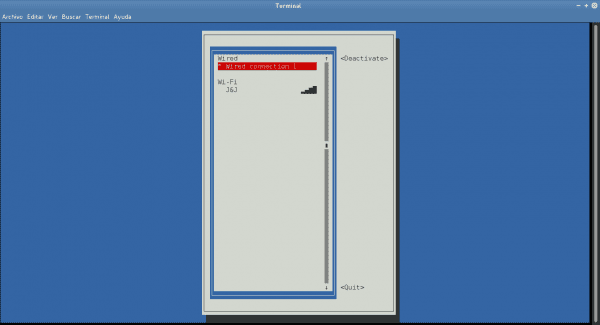
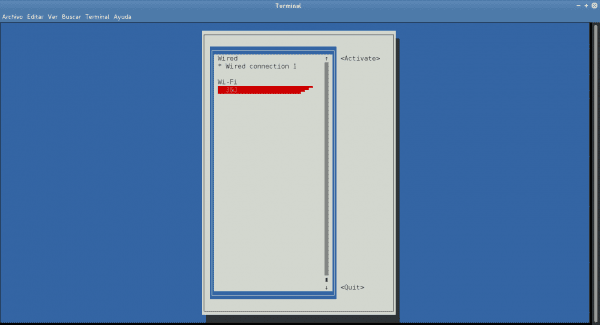
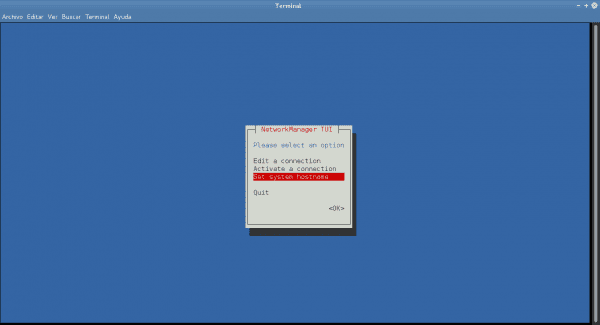
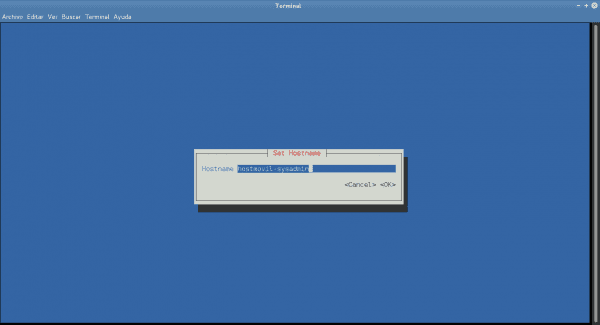
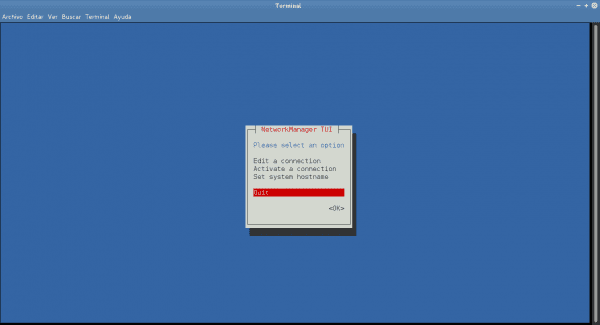
Ich möchte Ihre Lieferungen lesen, aber diesen unglücklichen Werbespot, in dem es heißt: Erhalten Sie Benachrichtigungen über alle Neuigkeiten in desdelinux.net? Welche OK-Schaltfläche.
Was passiert, ist, dass sie nicht wollen, dass ich Ihre Artikel lese, oder was passiert, ist, dass ich in diesem Moment nicht sehen kann, was ich schreibe, weil es auf dem gesamten Bildschirm angezeigt wird und nichts zum Schließen vorhanden ist.
Grüße